Hogyan lehet elrejtőzni a Telegram-felhasználók elől

Tekintse meg, hogy a Telegram milyen integrált opciókkal rejtőzhet el a többi Telegram-felhasználó elől.
Szeretsz új barátokat szerezni? Ki nem, igaz? Ebben az esetben lehet, hogy tetszeni fog a Telegram által kínált szolgáltatás. Amint megnyitja az üzenetküldő alkalmazás oldalmenüjét, a funkció ott van, és arra vár, hogy használja.
Ami nagyszerű ebben a funkcióban, az az, hogy anélkül beszélhet a közelben lévő emberekkel, hogy megadná nekik a telefonszámát. Nem kell megadnia nekik a felhasználónevét sem. Ne aggódjon amiatt, hogy ezt a funkciót túl nehéz használni. Olvassa tovább, hogy megtudja, hogyan kezdheti el a lehető leghamarabb használni.
Ha új barátokat szeretne szerezni, nyissa meg a Telegramot, és érintse meg a háromsoros menüt. Amikor az oldalsó menü kicsúszik, érintse meg az Emberek a közelben lehetőséget.
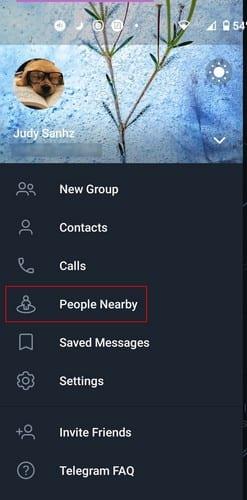
A funkció használatához a Telegramnak hozzá kell férnie az Ön tartózkodási helyéhez. Miután megérinti a Hozzáférés engedélyezése lehetőséget, az alkalmazás csak az alkalmazás vagy a Megtagadás használatakor kéri a hozzáférés engedélyezését. Csak azért, mert engedélyezi a Telegram-hozzáférést, még nem jelenti azt, hogy azonnal látható lesz.
Miután megadta a Telegram engedélyt, és továbblép a következő lépésre, látni fogja az Ön közelében lévő összes Telegram-felhasználót. A lista tetején megjelenik egy lehetőség, hogy láthatóvá tegye magát. Közvetlenül a személy neve alatt láthatja, milyen messze van Öntől.
Csúsztassa ujját teljesen lefelé, és látni fogja a közeli csoportokat. Ez azt jelenti, hogy látni fogja azokat a csoportokat, amelyeket az Ön tartózkodási helye közelében hoztak létre. Megnézheti, hány tag van az egyes csoportokban, és milyen messze jött létre a csoport tőled. Amikor belép egy csoportba, láthatja az utoljára említett dolgot, és látnia kell azt a gombot is, amelyet meg kell érintenie a csoporthoz való csatlakozáshoz.
Ha nem lát olyan csoportot, amely tetszik, bármikor létrehozhat egyet saját maga. Érintse meg a Helyi csoport létrehozása lehetőséget.
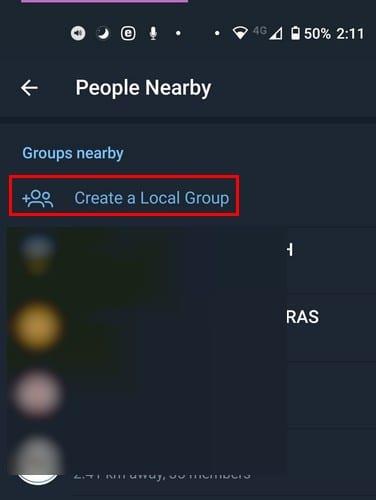
Egyesek azt gondolhatják, hogy a Telegram közeli embereinek használata biztonsági kockázatot jelent. Felteheti magának a kérdést, hogy valóban azt akarja-e, hogy teljesen ismeretlenek tudják a pontos tartózkodási helyét. De ha ez rendben van, most már tudja, hogyan találhatja ki a többi Telegram-felhasználót. Mi a véleményed a funkcióról? Mondja el véleményét az alábbi megjegyzésekben.
Tekintse meg, hogy a Telegram milyen integrált opciókkal rejtőzhet el a többi Telegram-felhasználó elől.
Ebből az oktatóanyagból megtudhatja, hogyan vihet át egy Telegram-csoportot egy másik felhasználónak.
Ez a bejegyzés mindent tartalmaz, amit tudnia kell a csoportok Telegramban történő hozzáadásával és eltávolításával kapcsolatban. Olvassa el, hogy megtudja, hogyan lehet hatékonyan kezelni a Telegram csoportokat.
A táviratot először titkosított jelek továbbítására szolgáló platformként vezették be. Végül az évtizedek során fejlődött, és most ott van a
Védje meg magánéletét a Telegramon az önmegsemmisítő üzenetek bekapcsolásával. Az üzenetek egy meghatározott idő elteltével maguktól törlődnek.
Takarítson meg tárhelyet Android-eszközén azáltal, hogy megakadályozza, hogy a Telegram letöltse a szükségtelen fájlokat. Így állíthatja le az automatikus letöltést.
Maradjon kézben a Telegram-csoportok felett, és válassza ki, hogy ki tud hozzáadni téged, és ki nem. Néhány biztonsági beállítás módosításával Ön dönti el, mi történjen.
Hozzon létre egy Telegram-kérdést, amikor a csoportok nem tudják eldönteni, hova menjenek ebédelni. Ha meggondolja magát, bármikor visszavonhatja a szavazást, és újra választhat.
Sok emberhez kell eljuttatnod egy üzenetet? Így hozhat létre csatornát a Telegramon ennek érdekében.
Tartson egy kis szünetet az értesítésektől, amelyek a Telegram új csatlakozásáról figyelmeztetnek. Tekintse meg, hogyan lehet letiltani az új csatlakozási távirati értesítést.
A kétlépcsős azonosítással további biztonsági réteget adhat Telegram-fiókjához. Nézze meg, hogyan engedélyezheti.
A szövegméret megváltoztatásával kényelmesebbé teheti a csevegéseinek olvasását a Telegramon. Nézze meg, hová kell mennie ehhez.
Fedezze fel, mik azok a táviratok, és miben különböznek a csoportoktól.
Kicsúsznak a távirati értesítései? Nézze meg, hogyan némíthatja el vagy tilthatja le őket a nyugalom érdekében.
Fedezze fel, hogyan védheti meg Telegram-csevegéseit, ha minden beszélgetésében bekapcsolja a végpontok közötti titkosítást.
Szeretne gyorsabban elérni a Gmailt a Telegram használata közben? A WhatsApp-pal ellentétben a Telegram rendelkezik egy bottal, amellyel úgy használhatja a Gmailt, mint az alkalmazásban,
Tekintse meg, hogyan növelheti Telegram-fiókja biztonságát e két dolog megváltoztatásával.
A Telegram-üzenet későbbi időpontra történő ütemezése nagyon hasznos lehet. Emlékeztethet valakit valamire, de tudja, hogy az lenne a legjobb, ha elküldi az üzenetet
Takarítson meg tárhelyet Android-eszközén a tárhely megváltoztatásával a Telegramon. A Telegram az SD-kártyáját használja, és ne az eszköz belső tárhelyét.
Nézze meg, milyen egyszerű a Telegrams widget használata. Fedezze fel, hogyan adhat hozzá több névjegyet.
Miután rootoltad az Android telefonod, teljes rendszerhozzáférésed lesz, és számos olyan alkalmazást futtathatsz, amelyek root hozzáférést igényelnek.
Az Android telefonodon található gombok nem csak a hangerő szabályozására vagy a képernyő felébresztésére szolgálnak. Néhány egyszerű módosítással gyorsbillentyűkké válhatnak egy gyors fotó készítéséhez, zeneszámok átugrásához, alkalmazások elindításához vagy akár a vészhelyzeti funkciók aktiválásához.
Ha a munkahelyeden hagytad a laptopodat, és sürgős jelentést kell küldened a főnöködnek, mit tehetsz? Használd az okostelefonodat. Még kifinomultabb megoldás, ha telefonodat számítógéppé alakítod, hogy könnyebben végezhess több feladatot egyszerre.
Az Android 16 zárképernyő-widgetekkel rendelkezik, amelyekkel tetszés szerint módosíthatja a zárképernyőt, így a zárképernyő sokkal hasznosabb.
Az Android kép a képben módjával lekicsinyítheted a videót, és kép a képben módban nézheted meg, így egy másik felületen nézheted meg, így más dolgokat is csinálhatsz.
A videók szerkesztése Androidon egyszerűvé válik a cikkben felsorolt legjobb videószerkesztő alkalmazásoknak és szoftvereknek köszönhetően. Gondoskodj róla, hogy gyönyörű, varázslatos és elegáns fotóid legyenek, amelyeket megoszthatsz barátaiddal a Facebookon vagy az Instagramon.
Az Android Debug Bridge (ADB) egy hatékony és sokoldalú eszköz, amely számos dolgot lehetővé tesz, például naplók keresését, alkalmazások telepítését és eltávolítását, fájlok átvitelét, egyéni ROM-ok rootolását és flashelését, valamint eszközmentések létrehozását.
Automatikusan kattintó alkalmazásokkal. Nem kell sokat tenned játékok, alkalmazások vagy az eszközön elérhető feladatok használata közben.
Bár nincs varázsmegoldás, a készülék töltésének, használatának és tárolásának apró változtatásai nagyban befolyásolhatják az akkumulátor élettartamának lassítását.
A telefon, amit sokan most szeretnek, a OnePlus 13, mert a kiváló hardver mellett egy évtizedek óta létező funkcióval is rendelkezik: az infravörös érzékelővel (IR Blaster).



























